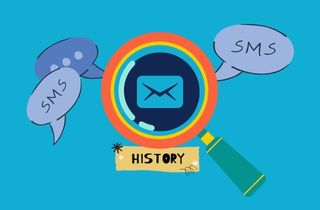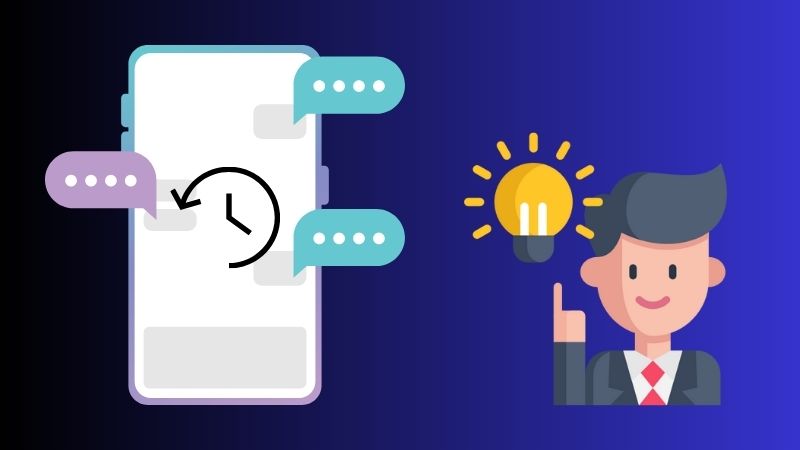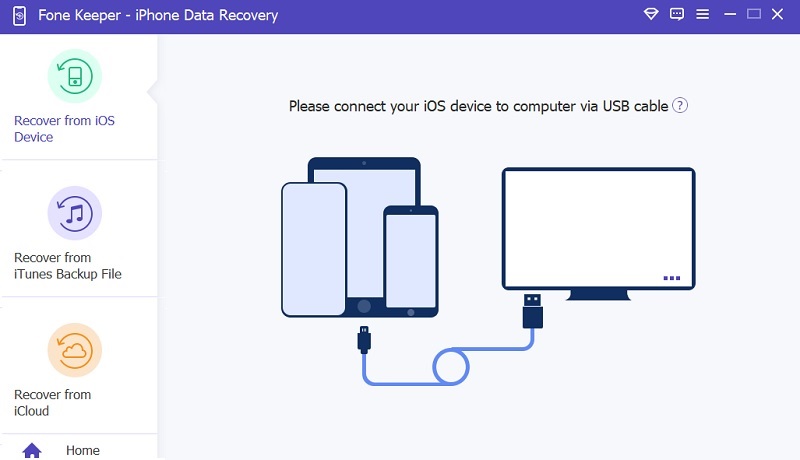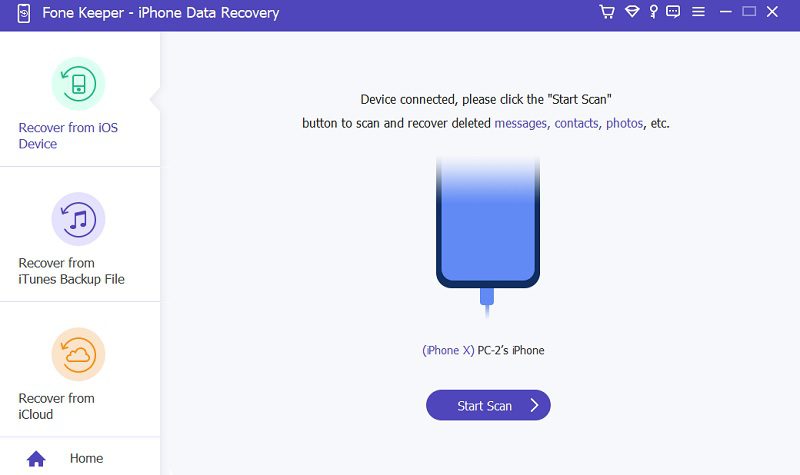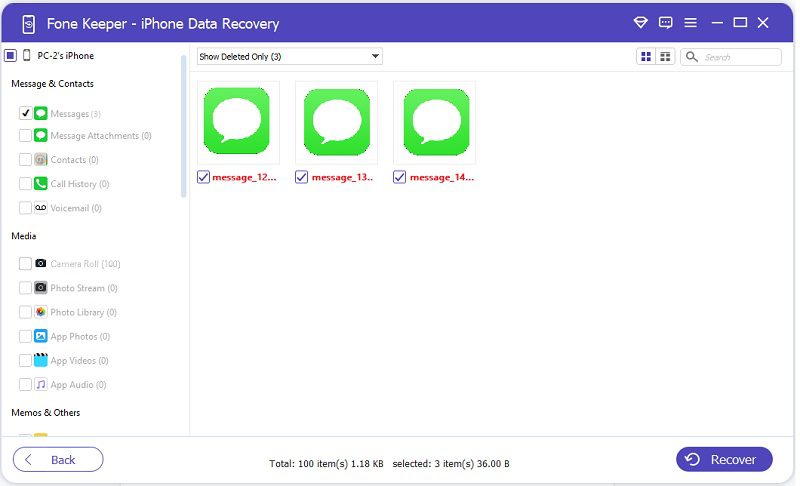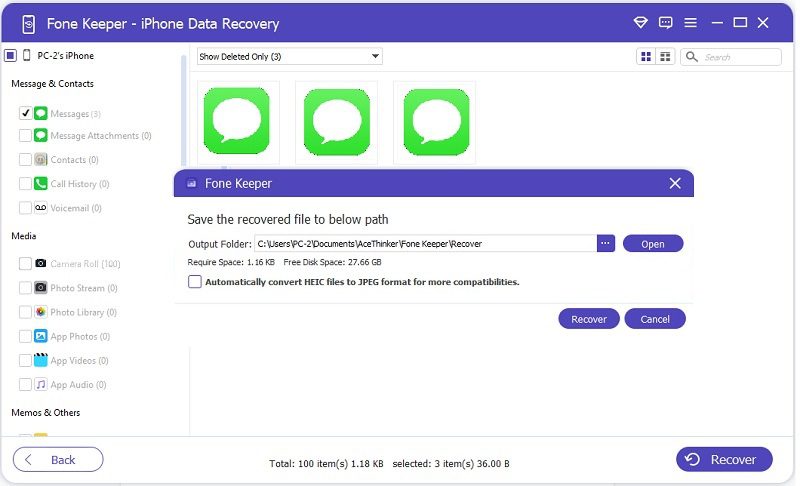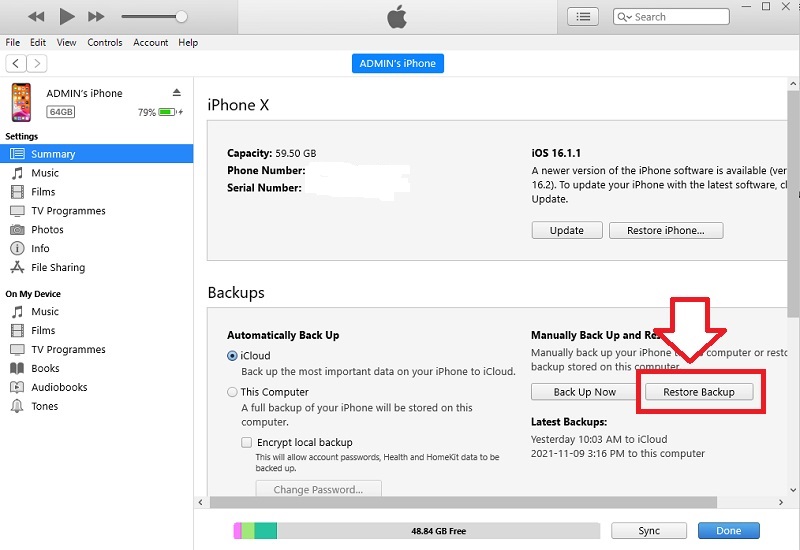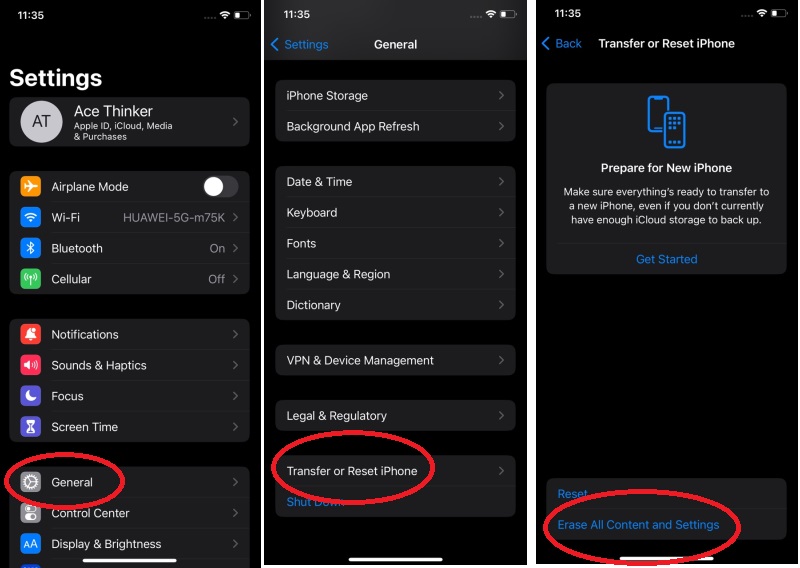Messaging ist zu einem wesentlichen Bestandteil unseres täglichen Lebens geworden. Mit vielen Smartphones und anderen Mobilgeräten stehen den Menschen mittlerweile vielfältige Kommunikationsmöglichkeiten zur Verfügung. Ein beliebter Messaging-Dienst ist iMessage, der exklusiv für Apple-Geräte verfügbar ist. iMessage ist ein kostenloser Nachrichtendienst, der es Benutzern ermöglicht, verschiedene Arten von Multimedia über das Internet an andere iMessage-Benutzer zu senden. Einer der Hauptvorteile von iMessage besteht darin, dass zwischen Apple-Geräten gesendete Nachrichten verschlüsselt sind, was bedeutet, dass der beabsichtigte Empfänger sie nur entschlüsseln kann. Darüber hinaus ist ein wichtiger Aspekt von iMessage die iMessage-Verlaufsfunktion, mit der Benutzer auf allen ihren Apple-Geräten auf ihre alten Nachrichten zugreifen können. Diese Funktion ist besonders nützlich für Personen, die auf frühere Gespräche zurückgreifen oder wichtige Informationen aus früheren Nachrichten abrufen müssen. In diesem Artikel wird jedoch erläutert, wie Sie den iMessage-Verlauf auf unterschiedliche Weise anzeigen und den iMessage-Verlauf auf dem iPhone besser verstehen können.
Den iMessage-Verlauf verstehen
Eine der beliebtesten Funktionen eines iPhones ist die Verwendung von iMessage für Textnachrichten. Wenn Sie iMessage auf einem iPhone verwenden, wird Ihr Nachrichtenverlauf automatisch in iCloud gespeichert. Das bedeutet, dass Ihr iMessage-Verlauf auch dann vorhanden ist, wenn Sie auf ein neues iPhone wechseln. Darüber hinaus können Sie die Funktion „Nachrichten in iCloud“ aktivieren, die Ihren Nachrichtenverlauf auf allen Ihren Apple-Geräten synchronisiert. Wenn Sie Ihren iMessage-Verlauf jedoch lieber lokal auf Ihrem iPhone behalten möchten, anstatt ihn mit iCloud zu synchronisieren, ist es wichtig zu wissen, wo die Daten gespeichert sind. Standardmäßig werden iMessage-Verlaufsdaten in einer Datenbankdatei auf Ihrem iPhone gespeichert.
Wussten Sie, dass der iMessage-Verlauf auf einem iPhone nur 30 Tage lang gespeichert wird? Nach 30 Tagen wird der iMessage-Verlauf automatisch vom Gerät gelöscht. Während dies für diejenigen praktisch sein kann, die ihre Geräte übersichtlich halten möchten, kann es problematisch sein, wenn Sie auf eine ältere Nachricht zugreifen müssen. Zum Beispiel, wenn Sie wichtige Nachrichten im gelöschten Verlauf haben und nicht wissen, wie Sie diese wiederherstellen können. Jetzt fragen Sie sich: „Wie kann ich den iMessage-Verlauf auf dem iPhone sehen?“ Glücklicherweise gibt es Methoden, die wir in diesem Beitrag zum Wiederherstellen des iMessage-Verlaufs mit oder ohne Backup besprechen. Lesen Sie weiter.
Vollständigen iMessage-Verlauf auf dem iPhone anzeigen
Gibt es eine Möglichkeit, den iMessage-Verlauf anzuzeigen? iMessage ist eine der Top-Messaging-Plattformen für Apple-Benutzer. Wenn Sie also ein Apple-Benutzer sind und sich fragen, ob es eine Möglichkeit gibt, den iMessage-Verlauf anzuzeigen, lautet die Antwort „Ja“. Unten sehen Sie drei verschiedene Methoden zum Anzeigen Ihres iMessage-Verlaufs.
Methode 1. Alten iMessage-Verlauf mit dem Wiederherstellungstool anzeigen
Wenn Sie verlorene Dateien auf Ihrem Gerät verloren haben oder alte Dateien anzeigen möchten, AceThinker iPhone-Datenwiederherstellung ist das beste Werkzeug. Es handelt sich um ein flexibles Tool mit drei Modi: Wiederherstellung direkt auf Ihrem Gerät, von iTunes und Ihrem iCloud-Backup, sodass Sie auswählen können, was am besten zu Ihrem Szenario passt. Darüber hinaus können Sie aufgrund des schnellen und schnelleren Wiederherstellungsprozesses problemlos den iMessage-Verlauf abrufen oder anzeigen. Auch wenn Sie keine Sicherung Ihrer Datendateien durchgeführt haben, kann Ihnen dieses Tool dabei helfen, sie alle wiederherzustellen. Darüber hinaus können Sie den gesamten iMessage-Verlauf wiederherstellen, indem Sie das Kästchen daneben ankreuzen. Sehen Sie sich den folgenden Prozess an, um den iMessage-Verlauf wiederherzustellen.
Schritt 1 Installieren des Wiederherstellungstools
Der erste Schritt bei der Wiederherstellung Ihres alten iMessage-Verlaufs mit AceThinker iPhone Data Recovery ist das Herunterladen und Installieren der Software auf Ihrem Computer. Starten Sie nach der Installation das Tool und erkunden Sie seine Funktionen.Probieren Sie es kostenlos aus
Free Download
Windows-8 / 10 / 11
Sicherer Download
Free Download
Mac OS 10.15, XNUMX, XNUMX, XNUMX
Sicherer Download
Schritt 2 Verbinden Sie Ihr iPhone mit Ihrem Computer
Schließen Sie Ihr Gerät über ein Ladekabel an Ihren Computer an und warten Sie, bis das Programm es erkennt. Sobald Ihr Gerät erkannt wurde, zeigt das Tool Ihre Geräteinformationen an. Klicken Sie anschließend auf die Schaltfläche „Scan starten“, um mit dem Scannen zu beginnen.Schritt 3 Vorschau und Wiederherstellung des iMessage-Verlaufs
Sobald der Scanvorgang abgeschlossen ist, finden Sie alle wiederherstellbaren Dateien auf Ihrem Gerät, einschließlich Ihres iMessage-Verlaufs. Aktivieren Sie anschließend auf der Registerkarte „Nachricht und Kontakte“ das Kontrollkästchen neben der Option „Nachrichten“. Anschließend können Sie eine Vorschau aller wiederhergestellten iMessage-Konversationen anzeigen und diejenigen auswählen, die Sie abrufen möchten.Schritt 4 Beenden Sie den Wiederherstellungsprozess
Nachdem Sie die iMessage-Konversationen ausgewählt haben, die Sie wiederherstellen möchten, klicken Sie auf die Schaltfläche „Wiederherstellen“. Anschließend erscheint ein weiteres Fenster auf Ihrem Bildschirm, in dem Sie einen Ausgabeordner auswählen können. Klicken Sie anschließend erneut auf die Schaltfläche „Wiederherstellung“, um den gesamten Vorgang abzuschließen. Gehen Sie abschließend zum Ausgabeordner und überprüfen Sie die wiederhergestellten iMessages.Methode 2. Alten iMessage-Verlauf aus dem iTunes-Backup abrufen
Die zweite Lösung, die wir anbieten, besteht darin, Ihren alten iMessage-Verlauf abzurufen iTunes Sicherung. Dieses Tool ist praktisch für alle, die versehentlich ihren iMessage-Verlauf gelöscht haben oder ihn aufgrund eines Gerätewechsels verloren haben. Die Verwendung eines iTunes-Backups zur Wiederherstellung des alten iMessage-Verlaufs ist eine einfache und effektive Lösung. Mit dieser Methode können jedoch nicht nur der iMessage-Verlauf wiederhergestellt werden, sondern alle in Ihrem iTunes-Backup enthaltenen Datendateien. Sie können die folgenden Schritte ausführen, um den iMessage-Verlauf zu finden.
Benutzerhandbuch:
- Öffnen Sie zunächst die iTunes-App und verbinden Sie Ihr iPhone über ein Ladekabel mit Ihrem Computer. Warten Sie, bis die Anwendung Ihr Gerät liest.
- Sobald iTunes Ihr Gerät erkennt, klicken Sie als Nächstes auf das iPhone-Symbol in der oberen linken Ecke. Wählen Sie dort die Registerkarte „Zusammenfassung“ und Sie sehen Ihre Geräteinformationen.
- Scrollen Sie anschließend nach unten zum Abschnitt „Backups“ und klicken Sie auf die Schaltfläche „Backup wiederherstellen“. Warten Sie dann, bis der Sicherungsvorgang abgeschlossen ist, und stellen Sie bitte sicher, dass Ihr Gerät während des gesamten Vorgangs verbunden ist, um Unterbrechungen zu vermeiden.
Methode 3. Wiederherstellen des alten iMessage-Verlaufs aus iCloud Backup
Möchten Sie wissen, wie Sie den gelöschten iMessage-Verlauf mithilfe der Cloud-Sicherung anzeigen können? Diese Lösung kommt denjenigen zugute, die iCloud als Backup-Option für ihre Datendateien verwenden. Mit dieser Methode können Sie Ihren gelöschten iMessage-Verlauf mit nur wenigen Klicks wiederherstellen. Du kannst auch Zugriff auf das iCloud-Backup in Ihrem Webbrowser, wenn Sie möchten. Allerdings hat diese Methode einen Nachteil, da Sie Ihr iPhone zunächst zurücksetzen müssen und dabei alle auf Ihrem iPhone gespeicherten Daten und Einstellungen gelöscht werden. Lesen Sie die Anleitung unten zum Wiederherstellen Ihres gelöschten iMessage-Verlaufs mithilfe der iCloud-Sicherung.
Benutzerhandbuch:
- Der erste Schritt zum Abrufen Ihres iMessage-Verlaufs besteht darin, Ihr iPhone über das Menü „Einstellungen“ zurückzusetzen. Suchen Sie in Ihrer vorinstallierten App auf Ihrem iPhone nach dem Symbol „Einstellungen“. Starten Sie es dann, bis die Menüs angezeigt werden.
- Scrollen Sie als Nächstes nach unten zur Option „Allgemein“ und tippen Sie darauf. Scrollen Sie erneut nach unten, bis Sie zur Option „iPhone übertragen oder zurücksetzen“ gelangen. Tippen Sie dann auf „Alle Inhalte und Einstellungen löschen“ und warten Sie, bis der Vorgang abgeschlossen ist.
- Nachdem Sie Ihr iPhone zurückgesetzt haben, richten Sie es erneut ein, indem Sie den Anweisungen auf dem Bildschirm folgen, bis Sie zum Bildschirm „Apps & Daten“ gelangen. Tippen Sie dort auf „Aus iCloud-Backup wiederherstellen“. Dadurch werden Sie aufgefordert, sich bei Ihrem anzumelden iCloud Konto. Warten Sie dann, bis der Wiederherstellungsvorgang abgeschlossen ist. Überprüfen Sie abschließend Ihren iMessage-Verlauf, um sicherzustellen, dass alle Ihre gelöschten Nachrichten erfolgreich wiederhergestellt wurden.
Häufig gestellte Fragen
- Gehen Sie zur Nachrichten-App und wischen Sie auf der Konversation, die Sie löschen möchten, nach links.
- Tippen Sie dann auf „Löschen“ und wählen Sie „Nur diese Nachricht löschen“.